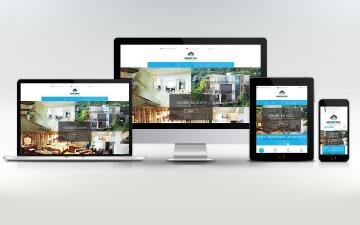css弹性盒模型实现元素宽度(高度)自适应
一、css实现左侧宽度固定右侧宽度自适应
1、定位
<!DOCTYPE html>
<html lang="en">
<head>
<meta charset="UTF-8">
<title>自适应</title>
<style>
*{
padding: 0;
margin: 0;
}
.left{
background: red;
width: 200px;
height: 200px;
position: absolute;/*定位*/
left: 0;
top:0;
}
.right{
background: blue;
height: 200px;
margin-left: 210px;
}
</style>
</head>
<body>
<div class="left">
定宽
</div>
<div class="right">
自适应
</div>
</body>
</html>2、浮动
<!DOCTYPE html>
<html lang="en">
<head>
<meta charset="UTF-8">
<title>自适应</title>
<style>
*{
padding: 0;
margin: 0;
}
.left{
background: red;
width: 200px;
height: 200px;
float: left;/*浮动*/
}
.right{
background: blue;
height: 200px;
margin-left: 210px;
}
</style>
</head>
<body>
<div class="left">
定宽
</div>
<div class="right">
自适应
</div>
</body>
</html>3、margin
<!DOCTYPE html>
<html lang="en">
<head>
<meta charset="UTF-8">
<title>自适应</title>
<style>
*{
padding: 0;
margin: 0;
}
.left{
background: red;
width: 200px;
height: 200px;
}
.right{
background: blue;
height: 200px;
margin-top: -200px;/*margin*/
margin-left: 210px;
}
</style>
</head>
<body>
<div class="left">
定宽
</div>
<div class="right">
自适应
</div>
</body>
</html>二、css3弹性盒模型实现自适应
1、上下高度固定中间高度自适应
<!DOCTYPE html>
<html lang="en">
<head>
<meta charset="UTF-8">
<title></title>
<style>
*{
margin: 0;
padding: 0;
}
body,html{
height: 100%;
}
#contain{
display: flex;
flex-direction: column;/*列 垂直方向*/
height: 100%;/*全屏效果 该元素及其父元素及html、body height:100%*/
}
#top{
height: 200px;
background: red;
}
#center {
flex: 1;
background: blue;
}
#bottom{
height: 100px;
background: green;
}
</style>
</head>
<body>
<div id="contain">
<div id="top">你好</div>
<div id="center">你好</div>
<div id="bottom">你也好</div>
</div>
</body>
</html>2、左侧宽度固定右侧宽度自适应
<!DOCTYPE html>
<html lang="en">
<head>
<meta charset="UTF-8">
<title></title>
<style>
* {
margin: 0;
padding: 0;
}
#contain {
display: flex; /*父元素设置该属性*/
}
#left {
width: 100px;
height: 200px;
background: #fff8a8;
margin-right: 10px;
}
#right {
flex: 1; /*所占比例/份数*/
height: 200px;
background: #ff9bad;
}
</style>
</head>
<body>
<div id="contain">
<div id="left"></div>
<div id="right"></div>
</div>
</body>
</html>本文内容仅供个人学习、研究或参考使用,不构成任何形式的决策建议、专业指导或法律依据。未经授权,禁止任何单位或个人以商业售卖、虚假宣传、侵权传播等非学习研究目的使用本文内容。如需分享或转载,请保留原文来源信息,不得篡改、删减内容或侵犯相关权益。感谢您的理解与支持!